excel中AVERAGEIF函数使用教程
来源:网络收集 点击: 时间:2024-04-16【导读】:
每一场考试结束后,班级都要进行数据统计,在wps的excel表格中有一个AVERAGEIF函数,专门用于计算满足一定条件区间的数据平均值,下面就由小编介绍下操作方法吧。品牌型号:三星电脑NP-R18-D00P/CHN方法/步骤1/6分步阅读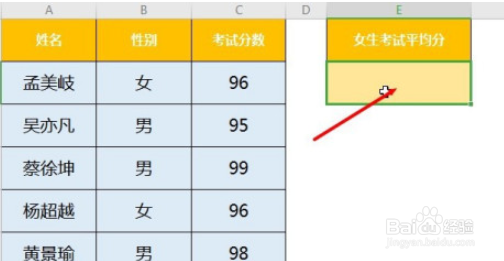 2/6
2/6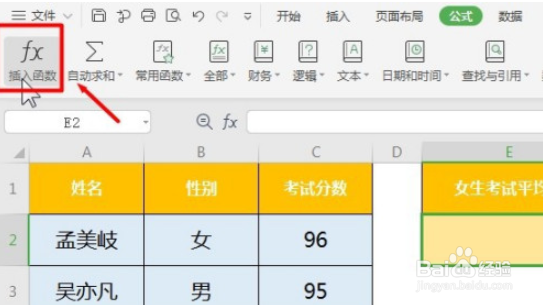 3/6
3/6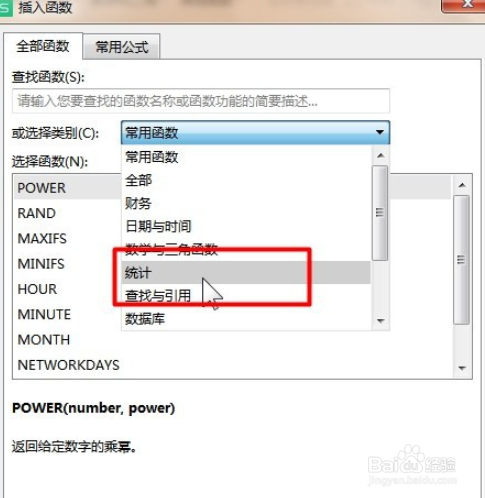 4/6
4/6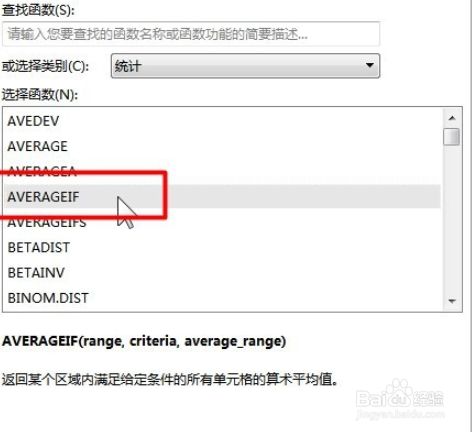 5/6
5/6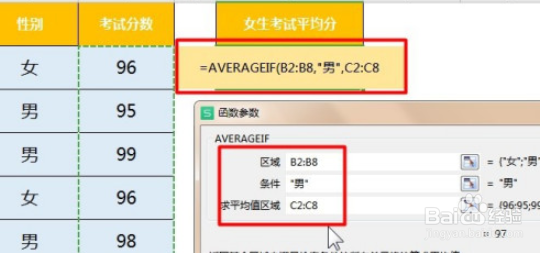 6/6
6/6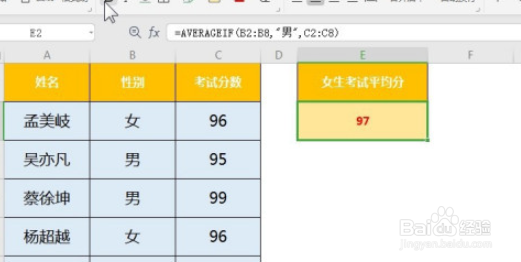 总结1/1
总结1/1
1、编辑好基本格式,点击要输入公式的单元格
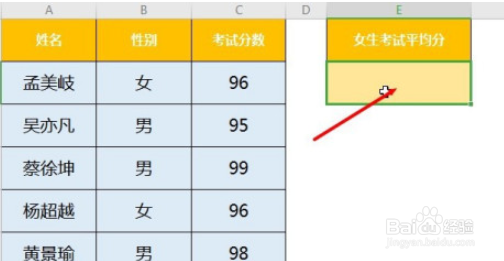 2/6
2/62、点击菜单栏中的“公式-插入函数”,打开插入函数对话框
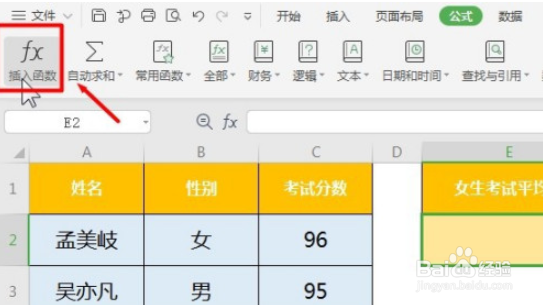 3/6
3/63、选择下拉列表,找到“统计”分类函数
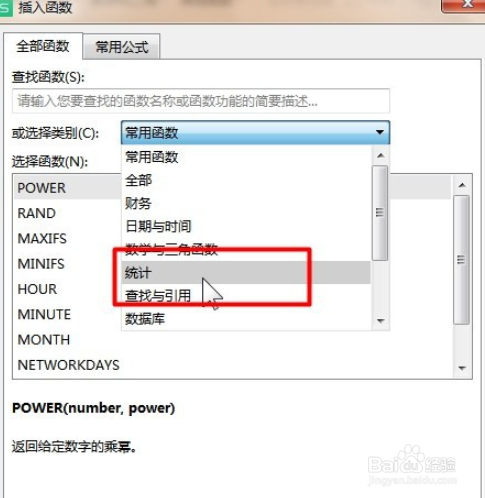 4/6
4/64、选择“AVERAGEIF”函数
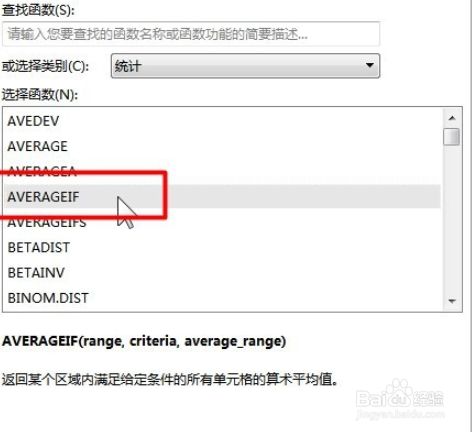 5/6
5/65、根据函数参数对话框中输入相应参数值,或者直接在单元格中直接输入公式
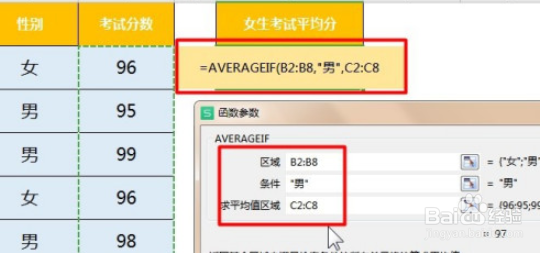 6/6
6/66、点击enter键确定即可返回某个区域内满足给定条件的所有单元格的平均值(算术平均值)。
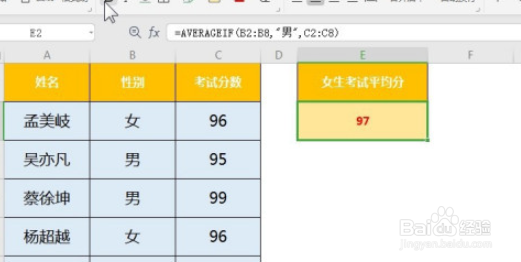 总结1/1
总结1/1excel统计函数AVERAGEIF实用方法
1、编辑好基本格式,点击要输入公式的单元格
2、点击菜单栏中的“公式-插入函数”,打开插入函数对话框
3、选择下拉列表,找到“统计”分类函数
4、选择“AVERAGEIF”函数
5、根据函数参数对话框中输入相应参数值,或者直接在单元格中直接输入公式
6、点击enter键确定即可返回某个区域内满足给定条件的所有单元格的平均值(算术平均值)。
注意事项关注我,学习更多电脑软件小技巧!
电脑软件技巧版权声明:
1、本文系转载,版权归原作者所有,旨在传递信息,不代表看本站的观点和立场。
2、本站仅提供信息发布平台,不承担相关法律责任。
3、若侵犯您的版权或隐私,请联系本站管理员删除。
4、文章链接:http://www.1haoku.cn/art_523740.html
 订阅
订阅